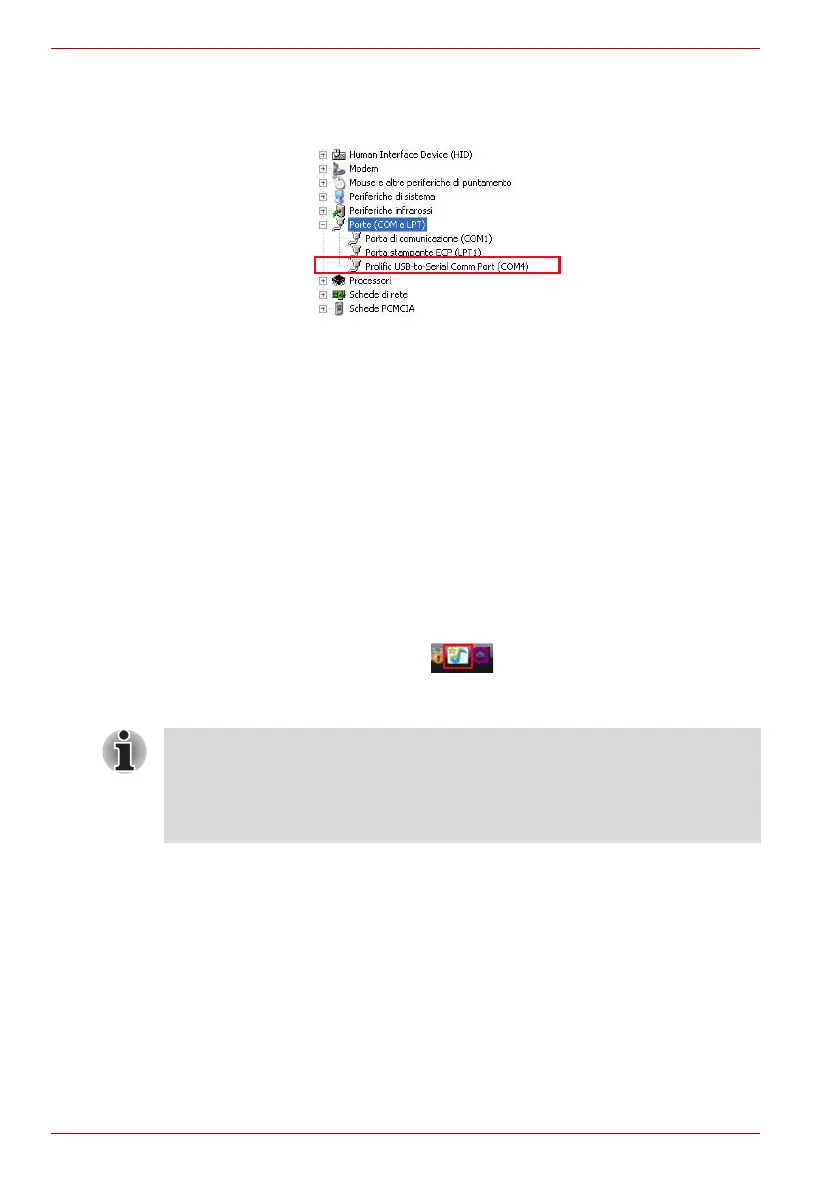IT-28 Manuale utente
dynadock™
2. In corrispondenza del gruppo Porte (COM e LPT), dovrebbe essere
visualizzata la stringa Prolific USB-to-Serial Comm Port. Il numero di
porta COM appare accanto a tale stringa.
(Illustrazione di esempio) Individuazione della porta COM seriale
Porta audio sul pannello anteriore (microfono)
Per collegare un microfono, inserire il jack del microfono mono da 3,5 mm
nella porta di ingresso del microfono.
Porta audio sul pannello anteriore (cuffie o
altoparlanti)
In seguito all’installazione del software audio fornito, nel computer è
presente l’utilità USB 3D 106 Sound Configuration. Per aprirla, fare
doppio clic sulla relativa icona della barra delle applicazioni.
(Illustrazione di esempio) USB 3D 106 Sound Configuration
L’utilità presenta un’interfaccia utente grafica intuitiva che consente di
ottimizzare gli effetti audio. La maggior parte delle impostazioni viene
eseguita mediante barre di scorrimento, immagini o pulsanti. Effettuare le
impostazioni in base alle preferenze personali.
Uso della funzione audio virtuale a 7,1 canali con
altoparlanti/cuffie a due canali
La porta di uscita audio del pannello anteriore consente la connessione di
cuffie o altoparlanti stereo. Anche se sono collegati altoparlanti a due
canali, è possibile ottenere un effetto surround virtuale a 7,1 canali
mediante la funzione multicanale virtuale del software.
NOTA: se il software audio è stato installato correttamente e l’icona non è
visibile nella barra delle applicazioni, significa che dynadock è collegato a
una porta USB diversa da quella utilizzata originariamente per
l’installazione. Collegare dynadock alla porta USB originale e l’icona verrà
visualizzata di nuovo.
